iPhone 使用手冊
- 歡迎
-
-
- 與 iOS 17 相容的 iPhone 型號
- iPhone XR
- iPhone XS
- iPhone XS Max
- iPhone 11
- iPhone 11 Pro
- iPhone 11 Pro Max
- iPhone SE(第 2 代)
- iPhone 12 mini
- iPhone 12
- iPhone 12 Pro
- iPhone 12 Pro Max
- iPhone 13 mini
- iPhone 13
- iPhone 13 Pro
- iPhone 13 Pro Max
- iPhone SE(第 3 代)
- iPhone 14
- iPhone 14 Plus
- iPhone 14 Pro
- iPhone 14 Pro Max
- iPhone 15
- iPhone 15 Plus
- iPhone 15 Pro
- iPhone 15 Pro Max
- 設定基本項目
- 按個人風格自訂 iPhone
- 拍攝絕佳的相片和影片
- 與朋友和家人保持聯絡
- 與家人共享功能
- 使用 iPhone 處理日常大小事
- 「Apple 支援」提供的專家建議
-
- iOS 17 的新功能
- 版權
在 iPhone 上的「地圖」中尋找附近的景點、餐廳和服務
你可以使用「地圖」App ![]() 來尋找附近景點、服務和其他項目。
來尋找附近景點、服務和其他項目。
尋找附近的景點、餐廳或其他服務
Siri:例如講:「搵加油站」或「附近邊度有咖啡店?」。了解如何使用 Siri。
或者不使用 Siri,點一下搜尋欄位,然後執行以下其中一項操作:
在搜尋卡的「尋找附近」部份點一下類別,例如「雜貨舖」或「餐廳」。
在搜尋欄位中輸入,例如「遊樂場」或「公園」,然後點一下「搜尋附近」結果。
貼士:你也可以在主畫面上按住「地圖」App 圖像 ![]() ,然後點一下「搜尋附近」。請參閲:在主畫面和「App 資料庫」執行快速動作。
,然後點一下「搜尋附近」。請參閲:在主畫面和「App 資料庫」執行快速動作。
如要更改附近的區域,請拖移地圖。
視乎你尋找的項目,你可能可以套用更多條件、點一下建議以取得更多資料,以及進行更多操作。
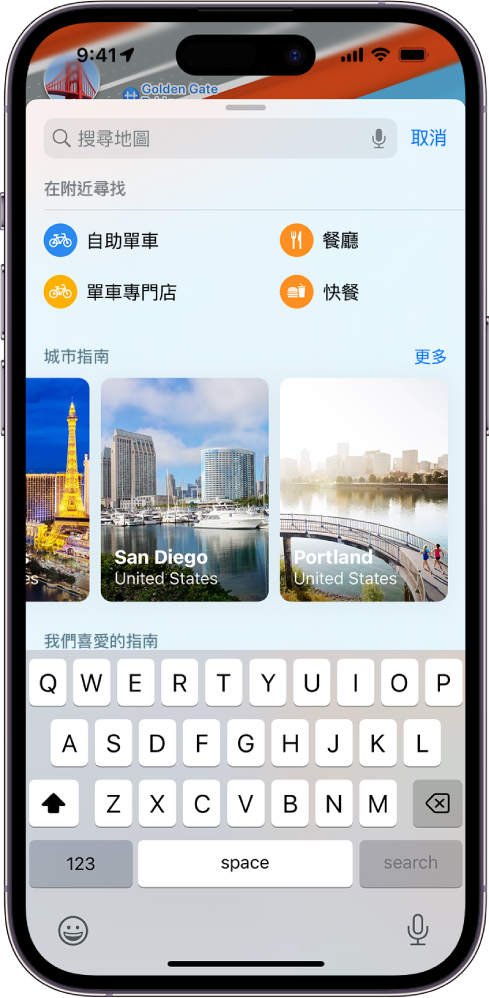
如要取得全世界不同勝地的餐廳、購物和探索相關建議,請參閲:在 iPhone 上的「地圖」中使用「指南」探索新地點。
附註:附近的建議功能適用於特選區域。功能視國家和地區而有所不同。請參閲:iOS 和 iPadOS 功能的供應狀況網站。
在機場或購物中心裏尋找方向
請執行以下其中一項操作:
放大:拖移地圖來顯示機場或商場,放大,然後在地圖上點一下「室內導覽」(或者點一下螢幕底部的「瀏覽」)。
使用搜尋:在「地圖」中搜尋機場或購物中心,然後如其出現在搜尋結果中,請點一下「室內地圖」。
身處機場或購物中心時:開啟「地圖」,點一下
 ,然後點一下「室內導覽」。
,然後點一下「室內導覽」。
如要尋找附近的服務,請點一下地點卡上的類別(例如「飲食」、「洗手間」或「閘口」)。
如果要取得某結果的更多相關資料,請點一下該結果。
如要取得不同樓層的地圖,點一下顯示樓層的按鈕(如果按鈕未有出現,請放大)。
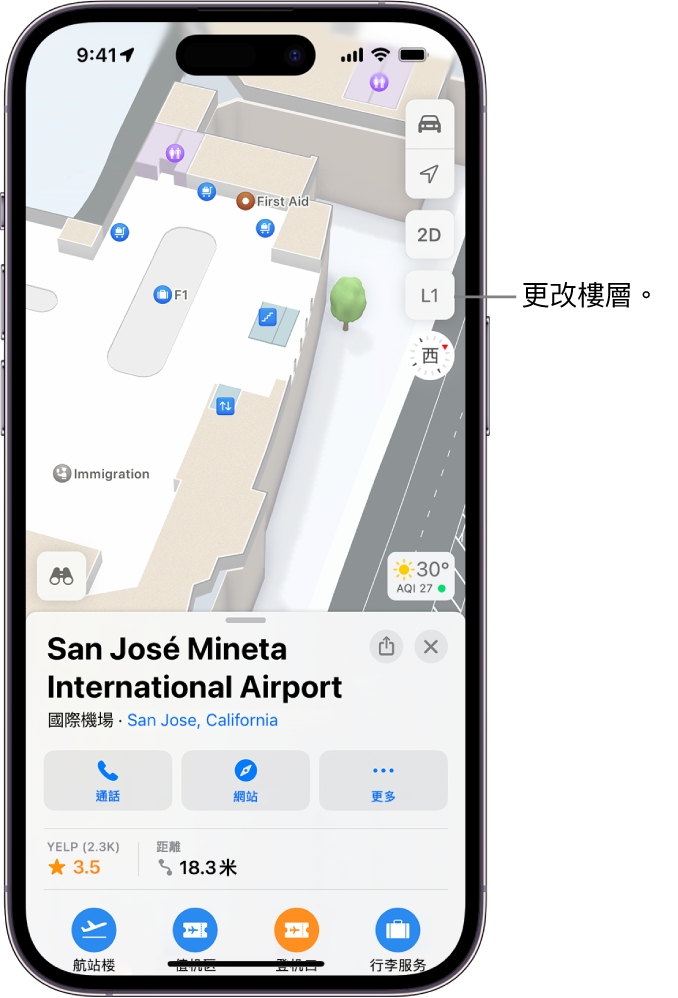
附註:室內地圖適用於獲選的機場和購物中心。請參閲:iOS 和 iPadOS 功能的供應狀況網站。
也請參閲在「地圖」中取得路線
感謝您提供意見。